コンピュータに一連のオーディオファイルがあり、特定の修正や改善が必要な場合があります。 そのため、特にこのタイプのファイルに関連する多数のタスクや機能を実行するには、 大胆さ ソフトウェアソリューション。
ここでは、このオーディオコンテンツで発生する問題のほとんどを解決するオープンソースプログラムについて説明します。 それらが音声ファイル、音楽ファイル、またはオーディオに関連するその他のタイプであるかどうかにかかわらず、 大胆さ おそらくあなたを助けるでしょう。 これは、この点で初心者ユーザーと専門家の両方のニーズを満たすように特別に設計されたソフトウェアです。

同時に、それは持っていることに注意する必要があります 直感的なユーザーインターフェイス 利用可能な機能のほとんどを直接見つけることができます。 対応するコンテンツがロードされるとすぐに、プログラムが画面上に対応するウェーブを生成するので、直接作業できることに注意してください。 これにより、作業するパーツを選択したり、時間制限を設定したり、サウンド再生をグラフィックで視覚化したりすることができます。
この特定のケースでは、特にファイルにファイルが含まれている場合に、これらのファイルに対して実行できるいくつかのトリックについて説明します。 音声トラック 。 歌ったり話したりするときに、オーディオのこの部分を改善する可能性について言及します。 このように、ここで利用できる多くの機能の中で、これらの改善タスクに本当に役立つ機能を紹介します。
Audacityでオーディオサウンドの声を良くする
これは、多数の強力なアプリケーションであると前に説明しました。 オーディオの音声の品質を向上させる機能 。 それが音楽であろうと話す人であろうと、Audacityは私たちがそれをより良くするために必要な機能を私たちに与えてくれます。
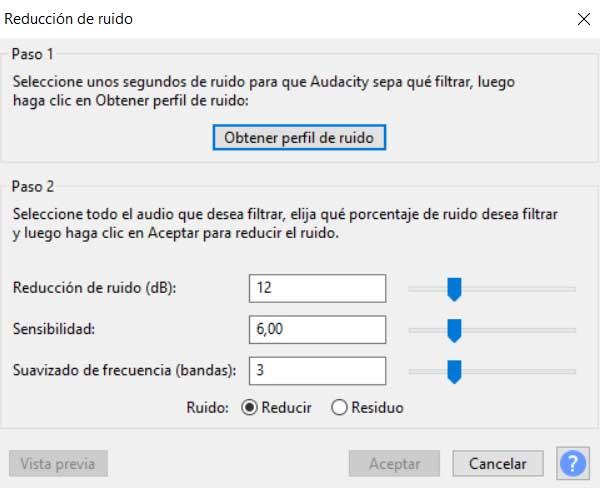
- オーディオノイズを取り除く :ここで最初に行うことは、プログラムに含まれているノイズリダクションと呼ばれる関数を使用することです。 ご想像のとおり、それは効果的に私たちを助けます バックグラウンドノイズを大幅に低減 私たちのオーディオファイルの。 これにより、そこに含まれる声がよりはっきりと聞こえるようになります。これはまさに私たちがここで探しているものです。
- イコライゼーション効果を追加 :上記の手順が完了したら、オーディオ波のイコライゼーションを変更することをお勧めします。 ここでより効果的にするには、 改善したい音声フラグメントをXNUMXつずつ選択します 。 次に、フィルターカーブのイコライザーメニューに移動します。 その時点で、新しいウィンドウが開き、手動で曲線を変更できます。 また、ここでは、オーディオウェーブの音声を均等化して、聞き取りやすくします。 この場合、私たちができる最善のことは、上記の曲線のさまざまな調整を試すことです。
- オーディオ圧縮を使用する :最後に、Audacityで話したり歌ったりするためのオーディオファイルの音声を改善するために、Effects / Compressorメニュー機能をロードします。 ここでは、次のように表示されるスライダーバーを変更する必要があります ノイズの下限 or しきい値 。 各サウンドファイルに応じて、これらの制限は異なるため、目的の音声の明瞭度が得られるまで、いくつか試してみることをお勧めします。